登录
- 微信登录
- 手机号登录
微信扫码关注“汇帮科技”快速登录
Loading...
点击刷新
请在微信【汇帮科技】内点击授权
300秒后二维码将过期
二维码已过期,点击刷新获取新二维码
登录
登录
其他登录方式
修改日期:2025-09-13 15:00
你是不是也遇到过这样的情况?熬夜赶完一份报告,排版精美、图文并茂,结果发到群里,别人打开一看——格式全乱了!字体显示不出来,图片位置跑偏,明明在自己电脑上挺漂亮,到别人那儿就变了样。更别提有时候想发朋友圈展示一下工作成果,Word文档压根传不上去,急得人直挠头。
其实呀,这些问题都不难解决。把Word转成图片,一切就迎刃而解啦!图片格式不仅通用性强,还能完美保留原有排版,不管在手机还是电脑上显示,效果都一模一样。
下面,我就一步步教你具体怎么操作!
这个方法适合偶尔需要转换、并且对图片质量有要求的朋友。微软Office自带的这个功能,用起来挺方便的。
步骤一:打开你的Word文档
直接在电脑上找到文件,双击打开它。
步骤二:选择“另存为”选项
点一下左上角的“文件”菜单,在下拉选项里找到“另存为”,单击它。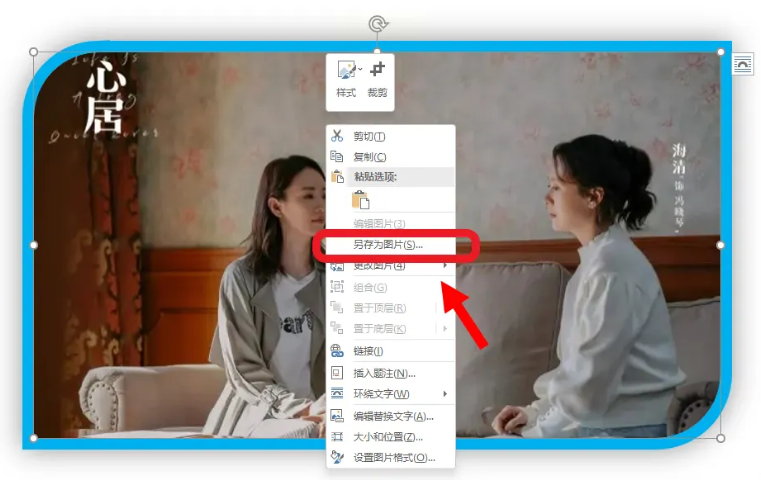
步骤三:选择JPG格式
这个时候会弹出一个对话框。你先选好要存到哪里,接着在“保存类型”那里点一下,选择“JPEG文件交换格式(*.jpg)”。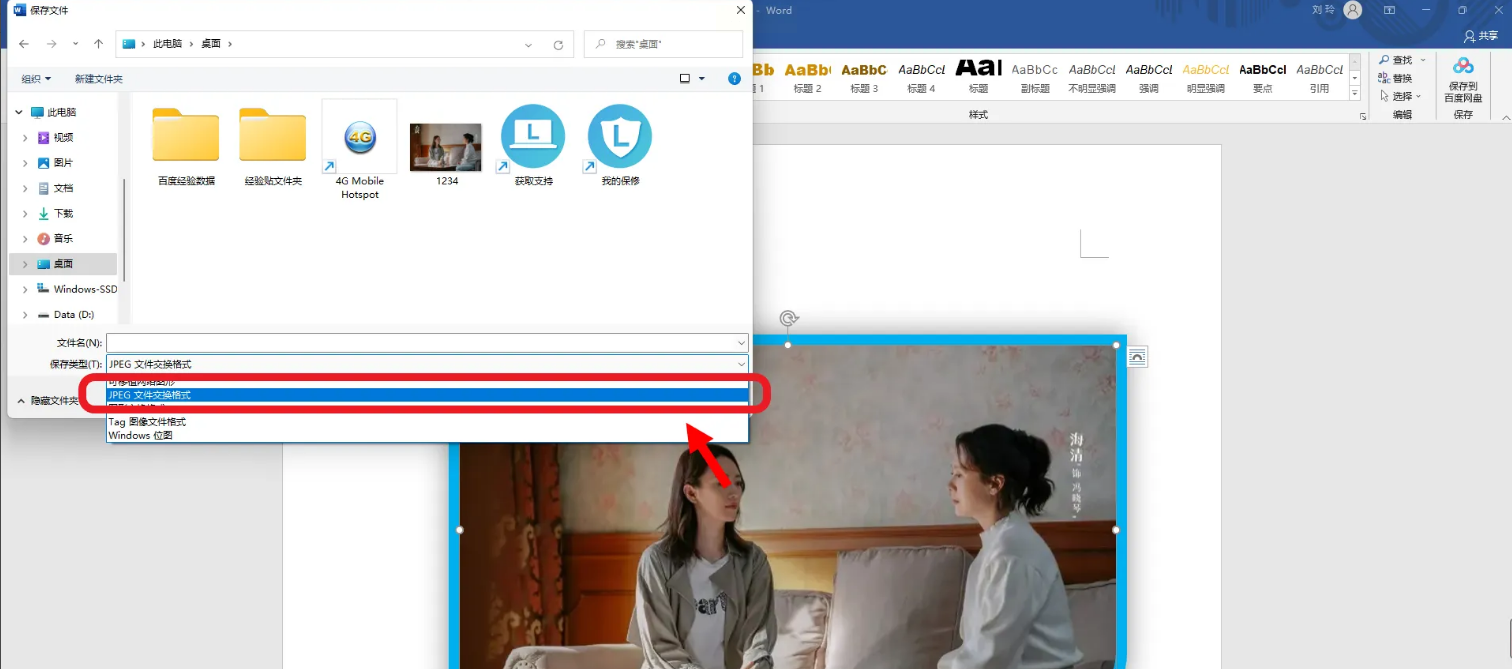
步骤四:保存图片
最后,给你这张图起个名字,再点“保存”按钮。搞定!Word就会自动把整份文档转成一张张图片啦。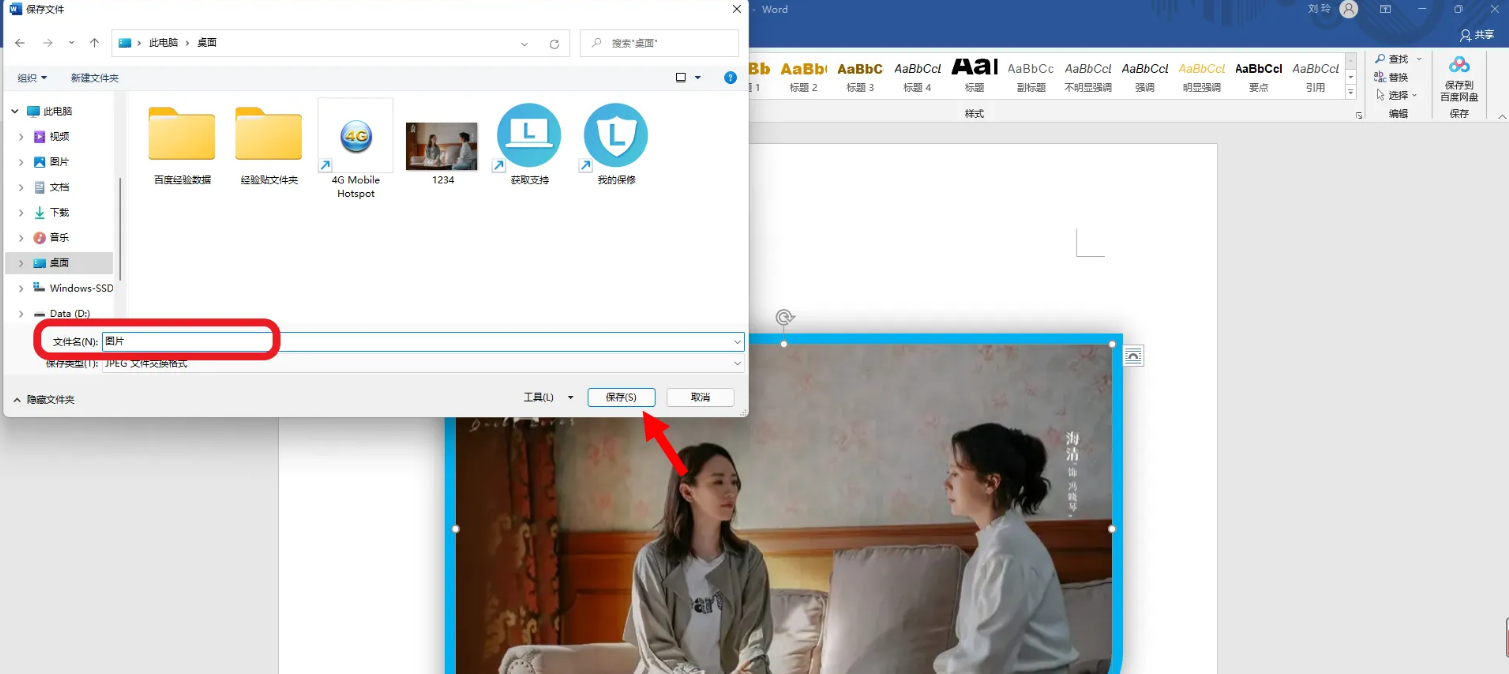
如果你经常需要转换文档,或者一次想转多个文件,那我强烈建议你用这个方法。《汇帮PDF转换器》不仅速度快、效果好,还支持批量处理,特别省事。关键是,它是在你本地电脑上运行,不上传文件到云端,安全有保障,完全不用担心隐私泄露!
步骤一:下载并打开软件
首先,你得有这个软件。下载完成后,直接双击打开,在主界面选择“Word文件操作”。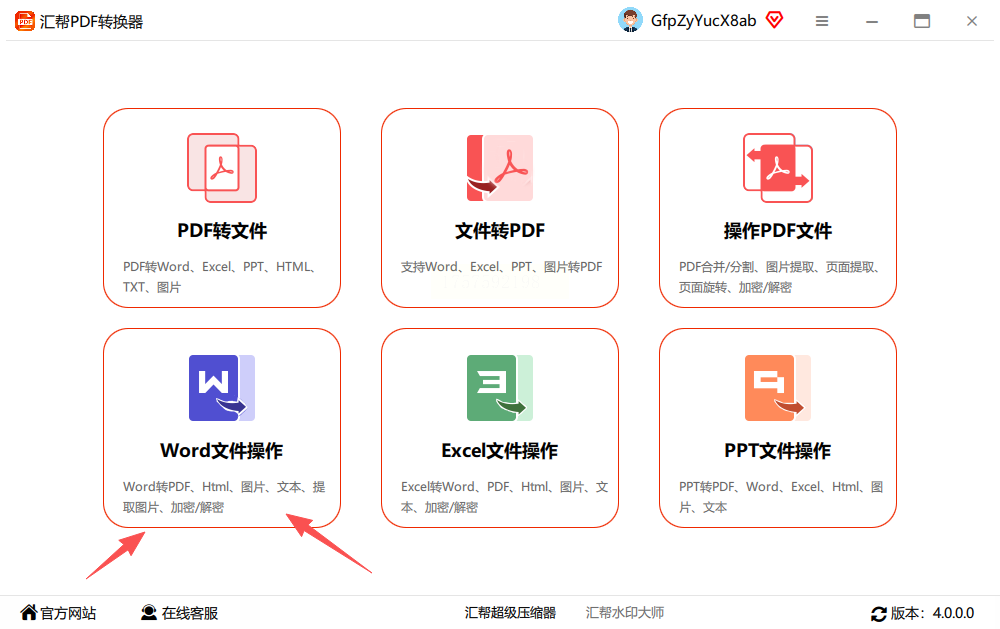
步骤二:上传Word文档
进入操作页后,左侧选“Word转图片”,右侧可以添加文件。你可以一次上传多个Word文档,不用一个个来,特别方便。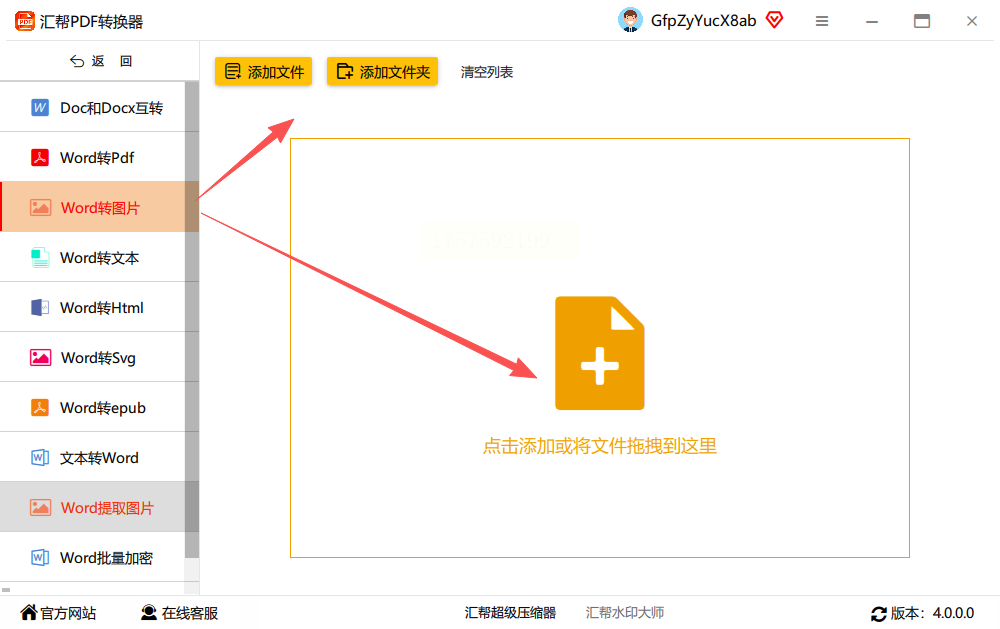
步骤三:设置输出格式
文件传好之后,在下面选“导出格式”。常见的JPG、PNG都支持,如果想拼成长图,记得勾选“合并成一个图片”哦!然后再选一个保存位置。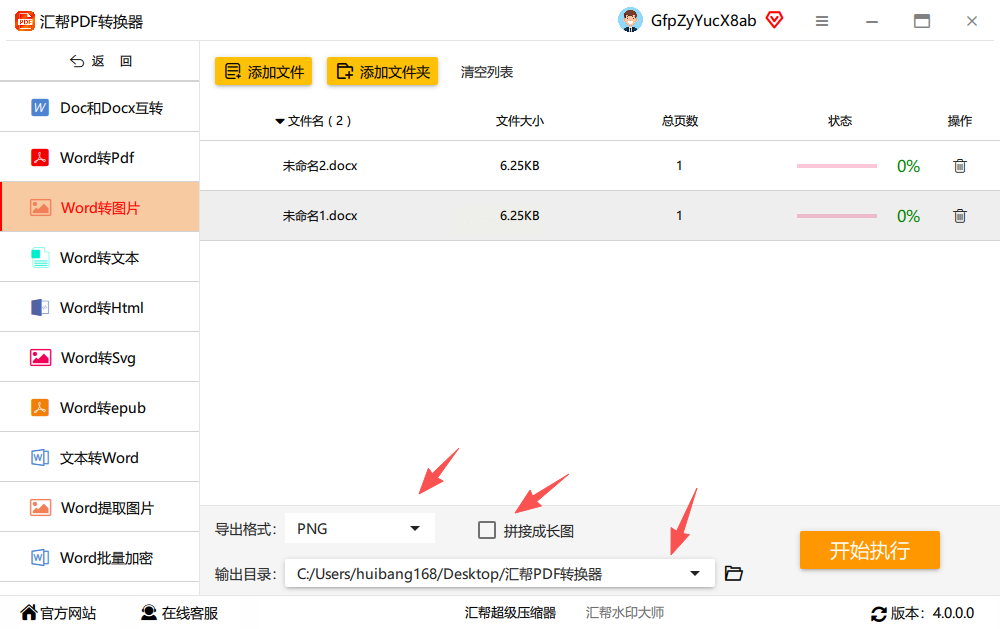
步骤四:开始转换
检查一下设置有没有问题,没问题的话,就大胆地点“开始执行”吧!转换速度很快,几秒钟就好了。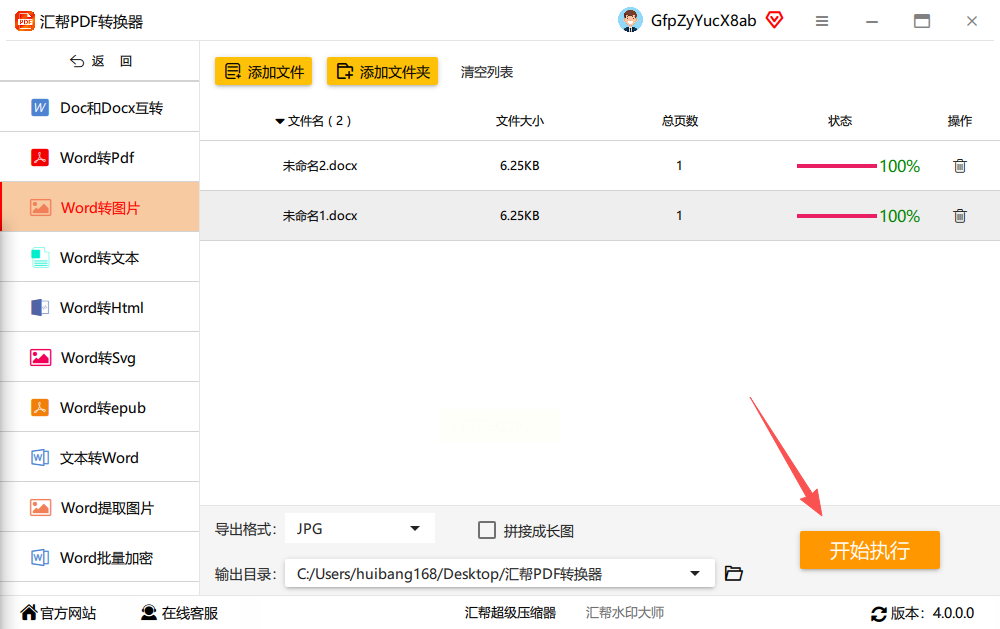
步骤五:查看并备份
转换完成后,软件会自动把新图片存到你刚选的文件夹里。原来的Word文件也会帮你备份一份,完全不会覆盖或丢失,太贴心了!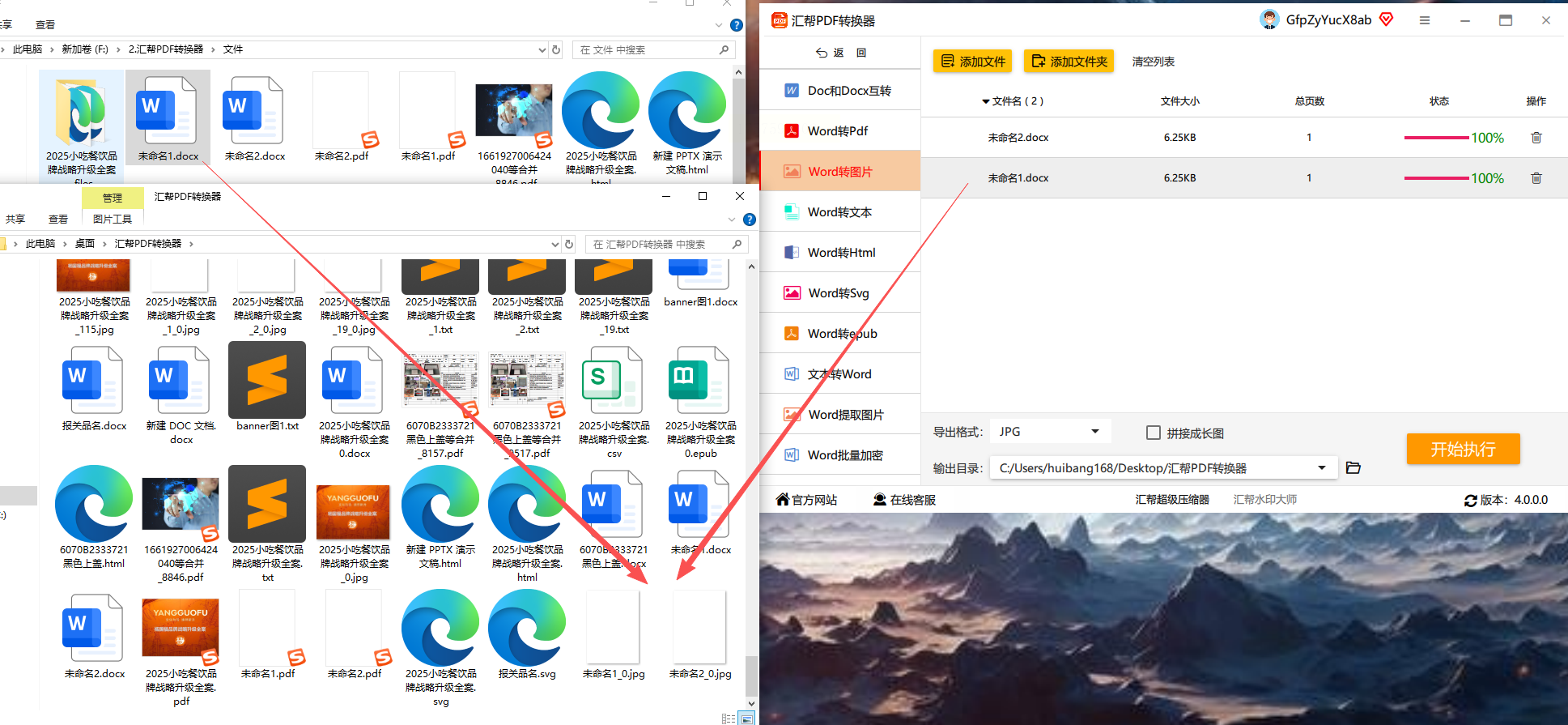
如果只是需要转一两页内容,用截图是最快的方法。比如Windows自带的截图工具或者微信、QQ截图都可以。
步骤一:打开Word文档并调整到目标页面
先打开Word,把要转的那一页放到屏幕合适的位置。
步骤二:使用截图工具
按下快捷键(比如Win+Shift+S),或者打开截图工具,框选你要保存的区域。
步骤三:保存为图片
截图后,在弹出来的窗口里选“保存”,记得格式选JPG或PNG,再命名一下就完成啦。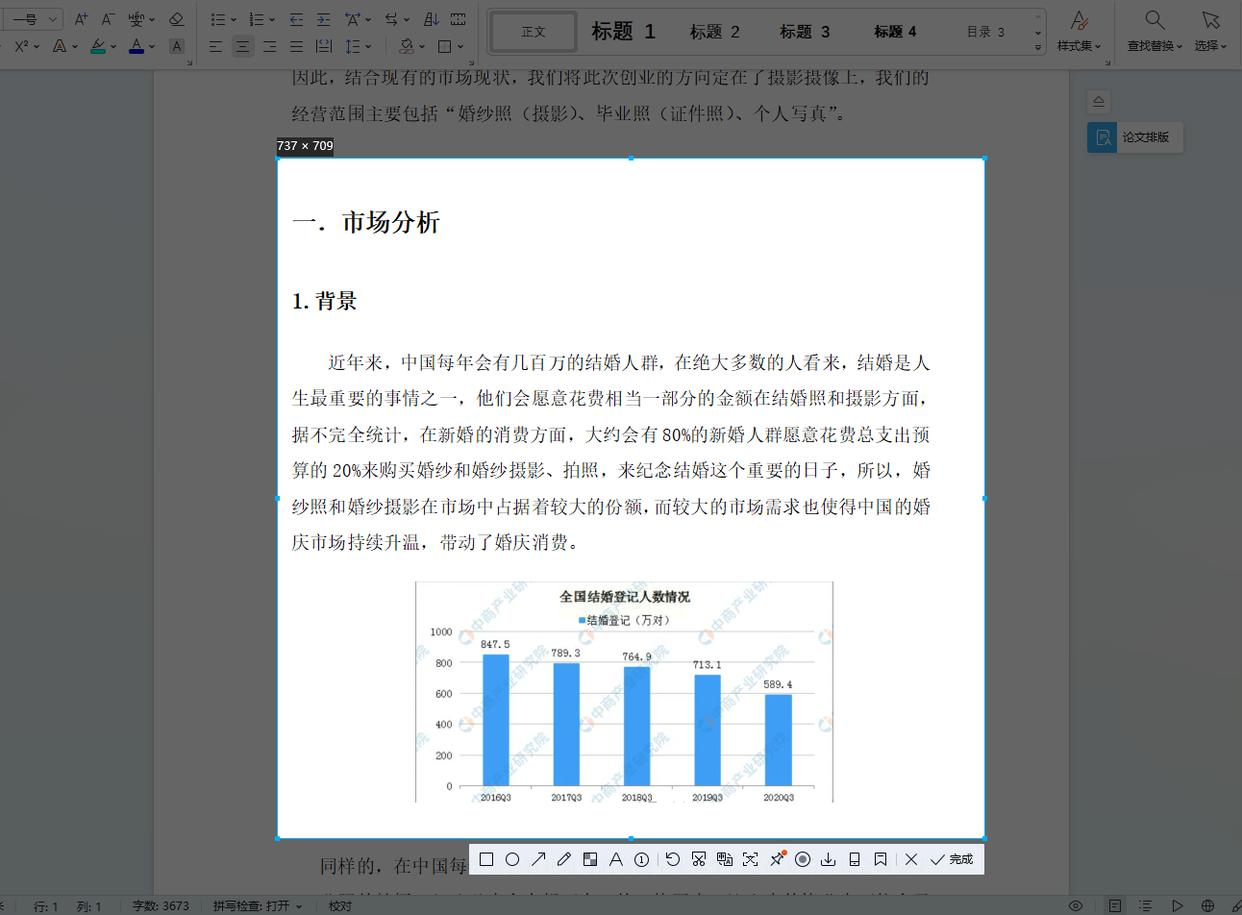
▍常见问题解答
Q:用《汇帮PDF转换器》转换图片,画质会变模糊吗?
A:不会的!软件默认采用高清输出,完全不用担心模糊问题。
Q:转换后的图片上会有水印吗?
A:放心,绝对不会!不管是免费版还是专业版,输出都不会带任何水印。
Q:我的文件涉及隐私,用这个软件安全吗?
A:非常安全!所有转换操作都是在你的电脑本地完成,文件不会上传到任何服务器,从根源杜绝泄露风险。
Q:除了Word转图片,它还支持其他格式转换吗?
A:支持的!比如PDF转Word、Excel转PDF等等,功能非常丰富,绝对是一个宝藏工具。
现在很多人的工作都离不开文档处理,效率工具选得好,真的能省下大把时间。而时间,不就是我们最宝贵的财富吗?希望这篇教程能真正帮到你,如果觉得有用,不妨分享给身边还在为此烦恼的朋友吧~
如果想要深入了解我们的产品,请到 汇帮科技官网 中了解更多产品信息!
没有找到您需要的答案?
不着急,我们有专业的在线客服为您解答!

请扫描客服二维码